win11如何双屏幕(1台主机2块显示器)
2023-03-23 15:38
1.买两块大小相宜、刷新率相同的屏幕(如诺刷新率不一样可能后期造成卡顿现象)
2.用数据线将两块屏幕都接主机上(现在买新款屏幕基本上都会送双头HDMI线,老旧款式可能是VGA)
 HDMI款
HDMI款
 VGA款
VGA款
一般主机上只有一个VGA接口,因此如果你买了两块都是用VGA的显示屏你需要再去买一根VGA转HDMI的转接头
 VGA转HDMI的转接头
VGA转HDMI的转接头

类似于这样,我的一块屏幕用到VGA一块用的HDMI
将两块屏幕都连上主机后就可以启动双屏幕了
3.将两块位置摆成自己喜欢的形状

可以双斜(V字),可以双平行(一 一),可以一斜一平(— \ 或 / —)
4.将屏幕都接上电源,启动主机,在windows设置中设置主副屏幕
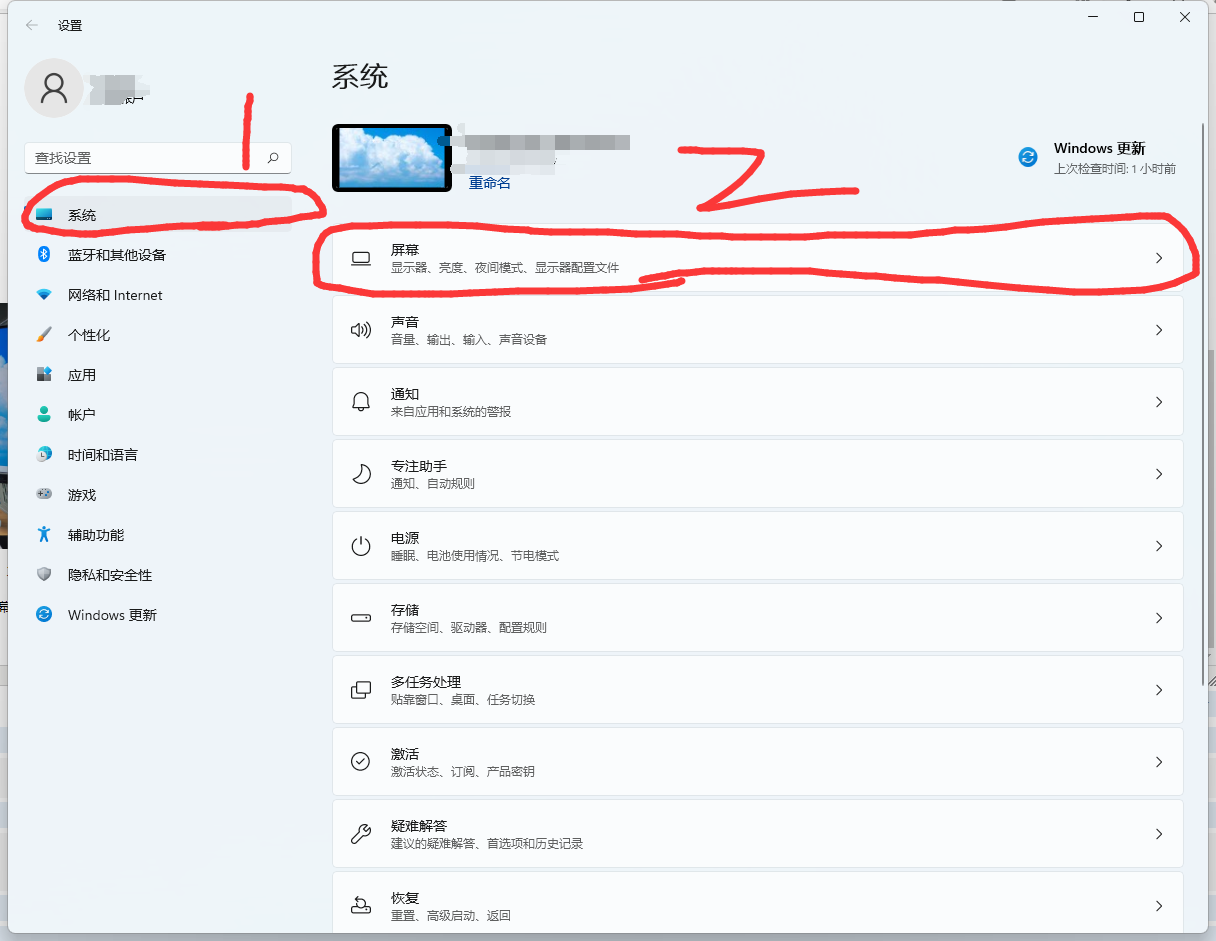
点开win11设置,选择系统——屏幕(\显示)
这里最上方就会显示出多显示器的选项,这里再补充一下各大选项的作用
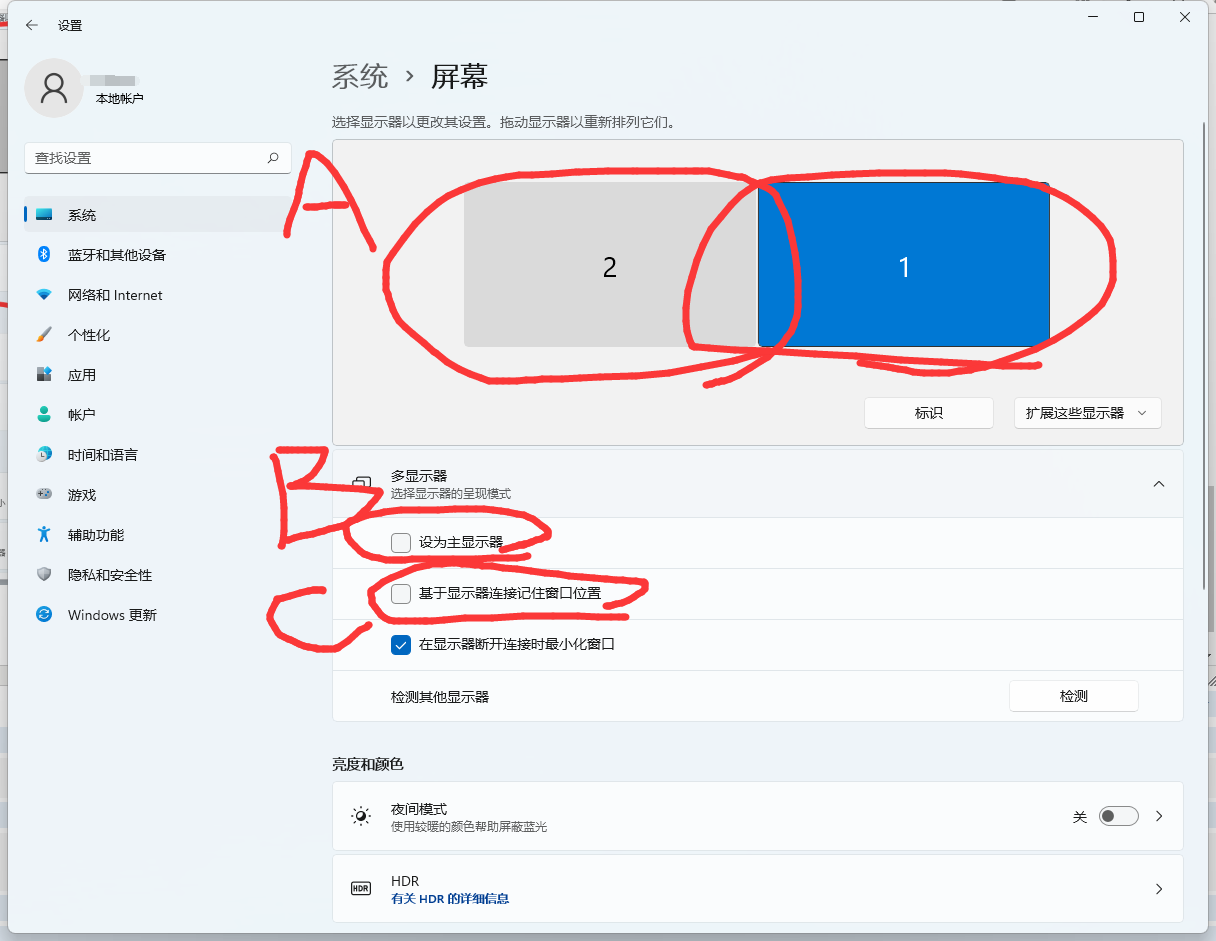
A区域,拖动屏幕左右移动,使之跟你现实中摆设位置一样
B区域,主显示区域(就是你主要显示\看的屏幕,这里有一个智能化设置就是你主显示器点开的东西会主动显示在副显示器中,这个就是C设置的了)
C区域,主程序中点开的应用程序出现在哪块屏幕设置(可能有些人习惯主打开副观看,可能有人喜欢主开主看,所以前者就把这个选项勾上,后者就关掉,关掉后就可以把程序拖到自己想要他打开的窗口了)
上一篇:《原神》奏鸣曲霜锐之阵攻略 下一篇:梅子黄时日日晴,小溪泛尽却山行。
相关文章
最新文章
- 追球电视剧免费观看全集完整版 如何评价电视剧《追球》,好看吗? 2024-05-09 20:57
- 军事化训练营 军事冲突的定义是什么? 2024-05-09 20:30
- 江苏卫生保健是核心期刊吗 江苏卫生健康职业学院前身是? 2024-05-09 20:03
- 梅妃的真实历史 甄嬛传梅妃扮演者? 2024-05-09 19:36
- 高强度聚合物砂浆 什么是中高强度? 2024-05-09 19:09
- 生病影响性功能吗 生病组词有哪些? 2024-05-09 19:02
- 鹤山哪里有虚拟汽车驾驶仿真培训 广西陆川县有几个镇? 2024-05-09 18:42
- 谭晶和adele谁的唱功厉害些? 2024-05-09 18:15
- 蟹盖里面的东西能吃吗 帝王蟹的蟹盖有蟹膏吗? 2024-05-09 17:48
- 十三五是哪几年到哪几年 十三五是哪几年到哪几年 2024-05-09 17:25
热门
- 1 男孩不听话,可不可以打屁股世清王 不能打。从医学角度讲,虽说臀部是人身上软组织最多的地方,但如果打击力量超过其承受能力,尤其连续,反复的打击,就会造成大面积软组织挫伤,出血。严重的会使有效循环血量烈犯江减少,导致血压下降,出现所谓的出血性休克。造成心,脑,肝,肾等重要脏器因...
- 2 东安县政协调研基层医疗 东安公司是什么公司? 东安公司是什么公司?哈尔滨东安是国企吗?永州东安自驾游十大必去景点?东安公司是什么公司?东安公司是一家以制造和销售电力设备、变压器、自动化设备、石化设备和环保设备为主的综合性企业。公司成立于1993年,总部位于湖南省岳阳市。经过多年的发展,...
- 3 明锐点烟器保险丝在哪里 明锐有USB插口吗? 文章目录:明锐有USB插口吗?斯柯达明锐怎么插u盘?明锐熄火后,点烟器口继续通电?明锐有USB插口吗?明锐原车没有USB接口,原来标配是中央扶手箱里有AUX音频接口,现在CD机上多了一个SD卡插口,车载系统的USB最多是手机充电方便一些,真...
- 4 衡阳哪里办公交卡便宜 衡阳市公交卡学生如何办理? 文章目录:衡阳市公交卡学生如何办理?衡阳市老年公交卡如何办理?问一下那里可以办衡阳市的公交卡?问一下那里可以办衡阳市的公交卡?衡阳公交卡怎么办理?衡阳市公交卡学生如何办理?衡阳市办理公交卡程序:带上二代身份证到公交集团公司点(客服中心,湖南...
- 5 力帆集团搬迁到哪里了 力帆集团搬迁到哪里 文章目录:你怎么看待保定长城汽车签约重庆建厂?你怎么看待保定长城汽车签约重庆建厂?看了这么多回答,也就不奇怪长城为什么要重庆建厂了。居然有这么多保定人说,走就走,跟我没有半毛钱关系。真的没有半毛钱关系么?这或许就是长城出走的原因,老板姓不重...
- 6 VR眼镜申请印尼SNI认证指南 VR眼镜,也被称为VR头显或虚拟现实头戴式显示设备,是一种能够利用头戴式显示设备将人的对外界的视觉、听觉封闭,引导用户产生一种身在虚拟环境中的感觉的设备。 VR眼镜的主要功能包括: 提供身临其境的虚拟体验,使用户能够像亲临现实场景一样,自...
- 7 宁远在哪里考科目一好考 推荐10部超级超级好看的电视剧? 文章目录:摩托车驾照考试流程和费用?推荐10部超级超级好看的电视剧?摩托车驾照考试流程和费用?考摩托车驾驶证还是比较多的,如果你有c1驾照想要骑摩托车,最好是增驾一个D本,或者E本驾驶证,这样就能合法骑摩托车上路了,否则被交警抓到,会被扣1...
- 8 川崎400离合片怎么更换 本田cb400好还是川崎zrx400? 文章目录:本田cb400好还是川崎zrx400?我在碣石清泉车行买了辆98年ZXR400用9000元买的大家看会贵吗?本田cb400好还是川崎zrx400?本田cb400好还是川崎zrx400?本田CB400和川崎ZRX400都是非常优秀的...
- 9 有什么好用的消除笔p图软件? 谁不想让自己的照片焕发出新的生命力呢? 无论是为了修正照片上的小瑕疵,还是为了移除图片中不想要的元素,消除笔功能都成为了大家优化图片效果的必备工具。 然而,市面上的图片编辑工具数量繁多,想要找到一款好用且高效的消除笔工具并非易事。 今天,...
- 10 购汇和结汇什么意思 银行购汇是什么意思? 文章目录:什么是购汇?银行购汇是什么意思?什么是购汇,什么是结汇一、什么是购汇?什么是购汇 当我们发生外币交易后需要支付外币时用人民币去购换成外币支付的一种行为就称之为购汇。 信用卡购汇是什么意思 信用卡购汇的含义: 是转账交易,...
 问答百科
问答百科






